Como redefinir o código de restrição em um iPhone
Autor:
Roger Morrison
Data De Criação:
27 Setembro 2021
Data De Atualização:
1 Julho 2024
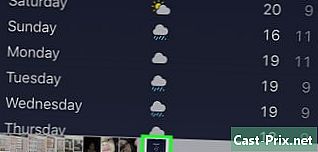
Contente
Este artigo foi escrito com a colaboração de nossos editores e pesquisadores qualificados para garantir a precisão e a integridade do conteúdo.A equipe de gerenciamento de conteúdo do examina cuidadosamente o trabalho da equipe editorial para garantir que cada item esteja em conformidade com nossos altos padrões de qualidade.
Se você esqueceu ou não se lembra de criá-lo, pode redefinir seu código de restrição em um iPhone. Esse código geralmente é usado para impedir que crianças acessem configurações e recursos.
estágios
Método 1 de 2:
Redefina seu dispositivo
- 1 Conecte seu iPhone ao seu computador usando um cabo USB. Para redefinir seu iPhone sem conhecer o código de restrição, você deve usar um computador e o iTunes. Você não precisa usar o computador ou o iTunes antes.
- Este método excluirá todos os dados do seu iPhone. Você não poderá restaurar um backup porque o backup restaurará o código de restrição. Se você não deseja começar do zero, tente redefinir seu código com o iBackupBot.
- 2 Abra o iTunes. Se o iTunes não estiver instalado no computador, você poderá baixá-lo no site da Apple.
- Você encontrará o iTunes no Dock do seu Mac ou na lista de aplicativos no menu começo Windows.
- 3 Mantenha pressionado os botões liga / desliga e home. Isso forçará o reinício do iPhone.
- Se você estiver usando um iPhone 7 ou um iPhone mais recente, precisará pressionar e manter pressionados os botões de energia e volume.
- 4 Pressione esses botões até o logotipo do iTunes aparecer. Você verá o logotipo da Apple pela primeira vez, mas continuará pressionando até o logotipo do iTunes aparecer na tela do iPhone.
- 5 Clique em Restaurar no iTunes. Essa janela aparece quando o iTunes detecta um iPhone no modo de recuperação.
- 6 Aguarde a restauração do seu dispositivo. O processo pode demorar alguns minutos, mas você verá uma barra de progresso na tela do seu dispositivo.
- 7 Arraste a tela para iniciar o processo de configuração. Este é o processo de configuração iniciado quando você inicia o seu dispositivo.
- 8Toque no seu idioma e região
- 9 Toque na rede sem fio que você deseja usar. Você deve estar conectado à Internet durante o processo de instalação.
- Se não houver rede sem fio disponível, pressione Use uma conexão de celular. Esta etapa requer um plano de dados móveis.
- 10 Digite a senha da rede sem fio. Você precisará digitar a senha da rede sem fio após selecioná-la.
- 11 Selecione seu local preferido Você pode ativar os serviços de localização ou mantê-los inativos. É aconselhável ativar esse serviço para tirar o máximo proveito da maioria dos seus aplicativos.
- 12 Toque em Como novo iPhone. Isso permitirá que você faça um novo começo com o seu iPhone.
- Não restaure seu dispositivo do backup. Se você optar por restaurá-lo a partir de um backup do iCloud ou do iTunes, em vez de configurá-lo como um novo iPhone, seu código de restrição também será restaurado e você terá que reiniciar.
- 13Selecione Entrar com seu ID Apple.
- 14 Toque no seu ID e senha Apple. Ao fazer login, você terá acesso a todos os seus contatos, calendários e calendários no iCloud, mas também às suas compras e downloads no iTunes e na App Store.
- 15 Escolha Usar o iCloud. Isso sincronizará seus dados do iCloud, incluindo seus contatos e calendários.
- 16 Conclua a instalação e use seu iPhone. Quando a instalação estiver concluída, você poderá começar a usar o iPhone sem o código de restrição. Você poderá baixar todos os seus aplicativos anteriores e todas as suas compras anteriores das lojas online. publicidade
Método 2 de 2:
Use o iBackupBot
- 1 Abra o menu Configurações no seu iPhone. Você pode usar o iBackupBot no seu computador para inserir uma linha de código que redefinirá seu código de restrição.
- Você pode encontrar o aplicativo Configurações em uma das telas iniciais e pode estar em uma pasta chamada "Utilitários". Seu ícone se parece com uma roda entalhada cinza.
- 2Pressione Geral.
- 3Selecione restrições.
- 4 Digite pelo menos um código de restrição incorreto. Você deve inserir o código incorreto para que a notificação "(número) de tentativas restantes" apareça no código.
- 5Conecte seu iPhone a uma porta USB do seu computador.
- 6 Abra o iTunes. Você precisa criar um backup do seu iPhone a partir do qual possa extrair o código de restrição atual. Isso é possível no iTunes.
- Se você não tiver o iTunes instalado, poderá baixá-lo neste endereço.
- 7 Clique no botão do seu dispositivo. Você verá o botão do seu iPhone aparecer na parte superior da janela do iTunes.
- 8 Selecione Fazer backup agora. Isso iniciará o backup do seu dispositivo no seu computador.
- 9 Abra o seu navegador. Você precisará baixar um programa especial que permitirá acessar o arquivo de backup do seu iPhone.
- 10 Vejo você no o site do iBackupBot. Este programa pode varrer o arquivo de backup e permite modificar o código de restrição.
- 11Clique no botão Download.
- 12 Selecione Baixar versão de avaliação gratuita para o seu sistema operacional. Tudo o que você precisa para esse procedimento pode ser feito com a avaliação gratuita.
- 13 Clique duas vezes no arquivo de instalação após o download. Você o verá na seção Downloads do seu navegador ou na pasta Downloads do seu computador.
- 14 Siga as instruções na tela. Você pode deixar as configurações no valor padrão durante a instalação.
- 15 Inicie o iBackupBot. Você encontrará um atalho na área de trabalho, mas também é possível que o programa seja iniciado automaticamente após a instalação.
- 16 Expanda o backup do seu dispositivo na barra lateral esquerda. O iBackupBot exibirá todos os backups de dispositivos iOS encontrados no seu computador. Se você tiver vários dispositivos, selecione o que deseja redefinir o código de restrição.
- Se o seu dispositivo tiver vários backups, verifique a data e a hora em que cada um foi criado.
- 17Expanda Arquivos do sistema.
- 18Expanda Domínio Doméstico.
- 19Expanda Biblioteca.
- 20Expanda Preferências.
- 21 tipo trampolim no campo de pesquisa. Então pressione entrada. O campo de pesquisa está no canto superior direito da janela.
- 22 Clique duas vezes em com.apple.springboard.plist.
- 23 Selecione o editor de e-mail do iBackupBot. Você também pode usar o Bloco de notas, mas o editor e incorporado será mais fácil de ler.
- 24 Clique em Cancelar para rejeitar a atualização. A atualização não é necessária para executar essas ações.
- 25 Role a tela para baixo. Você terá que alcançar a linha
SBParentalControlsFailedAttempts . Você verá# por baixo e # deve corresponder ao número de tentativas feitas. - 26 Crie uma nova linha em
# . Você digitará um novo código nesta linha. - 27 tipo
SBParentalControlsPin . Então, pressione entrada. - 28entrar
1111 . - 29 Clique em Save. Este botão se parece com um disquete antigo.
- 30 Feche o arquivo e aberto. Você será redirecionado para a janela principal do iBackupBot.
- 31 Clique em Restaurar. Este botão está na parte superior da janela.
- 32 Marque Reiniciar o dispositivo após a restauração. Faça o mesmo com Não copiar o backup.
- 33desmarque
Exclua itens do dispositivo que não serão restaurados. - 34 Selecione Restaurar e aguarde. O backup será restaurado no seu iPhone, que será reiniciado assim que a restauração for concluída.
- 35 Experimente o seu novo código de restrição. Abra a aplicação configuraçõespressione geral depois restrições. tipo 1111 como um código e você terá acesso ao menu de restrições. Você pode definir um novo código ou desativar completamente as restrições.
- 36 Repare os problemas de restauração. Você pode encontrar um código de erro ao tentar restaurar o backup do seu iPhone. Nesse caso, você pode tentar soluções diferentes:
- disable Localize meu iPhone na seção iCloud do menu configurações seu dispositivo e tente restaurá-lo novamente;
- desative o código de desbloqueio na seção ID e código de toque do menu configurações em seguida, tente novamente para restaurar seu dispositivo.
conselho
- As etapas deste artigo também se aplicam ao iPad e iPod Touch.
- o restrições não existe mais no IOS 12. Esta opção foi substituída por Tempo da tela.

